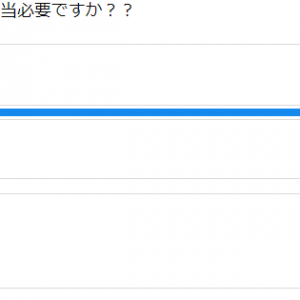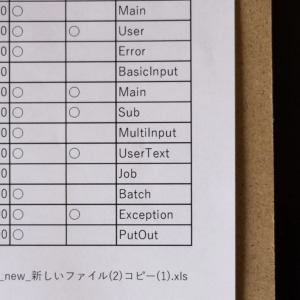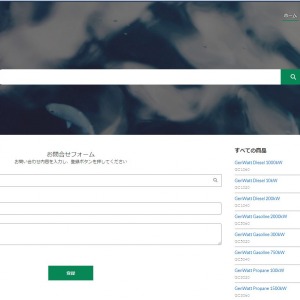Salesforce ダッシュボードを活用できている?構築のコツを解説
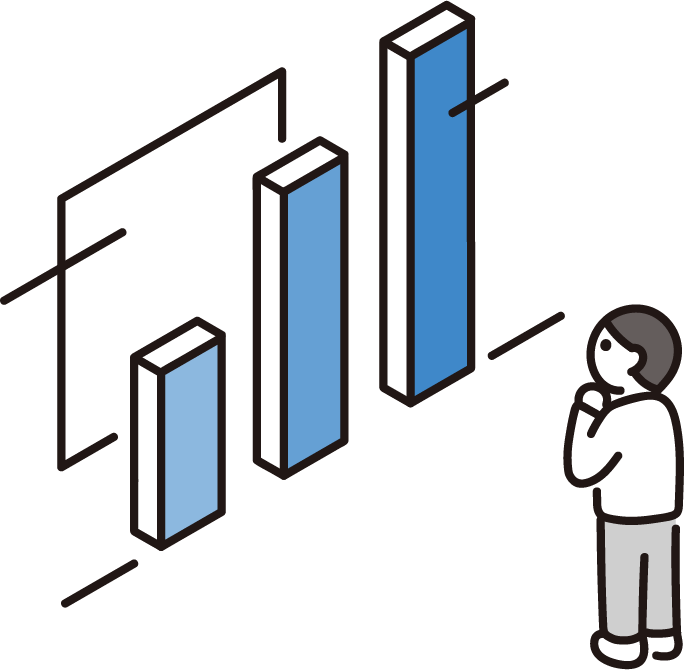
上長に営業の活動状況をまとめた報告資料を依頼され、こつこつと各システムからさまざまな情報を抜き出し、エクセルやパワーポイントに時間をかけて報告する経験をされている方は、多いのではないでしょうか。そして、報告内容に対する上司の要望に振り回され、一日が過ぎていくこともあるかもしれません。
報告資料をまとめる膨大な時間も大切な仕事ですが、そのために本来の営業活動が削られるのは本末転倒です。Salesforceには、報告をより簡単にかつ、スピーディに営業活動状況を把握することができる「ダッシュボード」という機能があります。そこで、Salesforceダッシュボードの機能紹介と、活用する構築のコツをご紹介したいと思います。
Salesforce(セールスフォース)のダッシュボードとは?
Salesforceのダッシュボードは、Salesforce上にある情報(顧客、商談、活動、問い合わせなど)をもとに、グラフ化したものの集合体であり、リアルタイムで集計され、状況を瞬時に把握することができる機能になります。
グラフは、棒グラフ(縦・横)(積上げ)、折れ線グラフ、ドーナツグラフ、メトリクスグラフ、ゲージグラフ、じょうごグラフ、散布図、Lightningグラフの中から選択することができ、1種類のダッシュボードにつき、20個のグラフ(コンポーネント)を設置することが可能です。
ダッシュボードの作成数には制限はありません。従って、複数の分析観点でまとめたものをあらかじめ定義すれば、報告時にコツコツと費やしている膨大な時間を削減することができます。
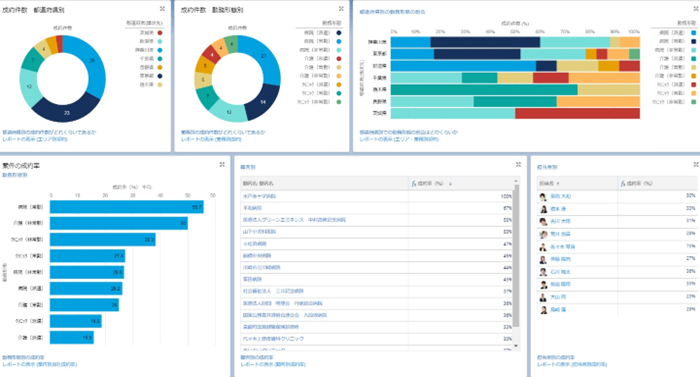
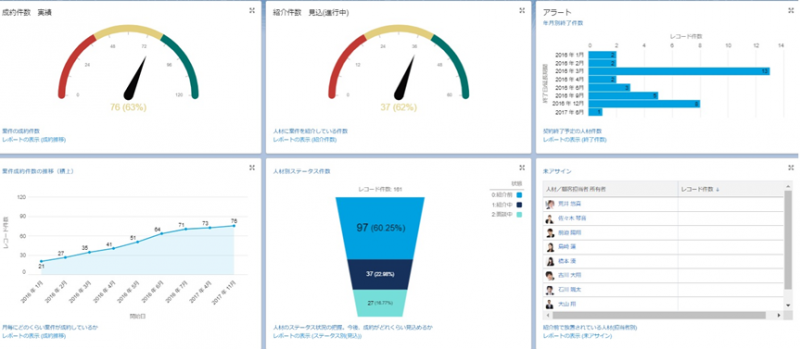
ダッシュボードの作り方 検索条件や自動更新を利用しよう
ダッシュボードの作り方について、すこし触れておきます。詳しく知りたい方は、他のサイトにいくつかあると思いますので、参考にして頂ければと思います。本記事ではシンプルな4つのステップをご紹介していきます。
- Step1 ダッシュボードでみるグラフの決定
- Step2 対象オブジェクトの決定
- Step3 集計レポートの作成
- Step4 ダッシュボードの作成(グラフの配置)
Step1では、現在報告している資料をベースに考えるとスムースだと思います。その内容を達成するために何を把握するべきかといった進め方で検討してみてください。
Step2では、Step1で定義した内容をもとに、どのオブジェクト(データテーブル)を対象にするか決定します。オブジェクトに分析軸など不足している場合は、各オブジェクトに項目を追加します。追加項目については、運用面も含めて検討します。
Step3では、対象オブジェクトの集計レポートを作成します。抽出する条件は基本的にレポートで指定します。レポートで表現できない場合、以下の方法で実現できるか検討してみてください。
- レポートタイプの追加(複数テーブルの指定)
- レポート作成スナップショット(時系列での推移)
※変動箇所については、履歴トレンドの機能を利用すると把握できます。 - 内部処理(フロー)を利用し、レポート用のオブジェクトを作成。
Step4では、作成したレポートをグラフ化し、ダッシュボードに配置します。ダッシュボードでも検索条件を指定することが可能です。その場合、ダッシュボードに配置したすべてのレポートに関連する検索条件を指定することが必要です。
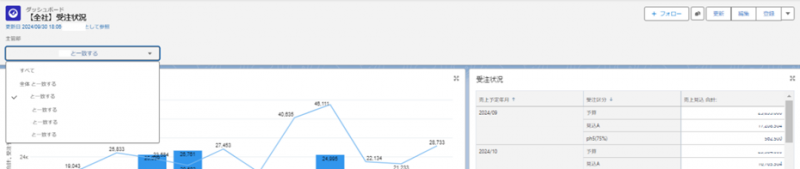
また、ダッシュボードを更新するユーザを指定することで、抽出するデータそのものを制御することも可能です。
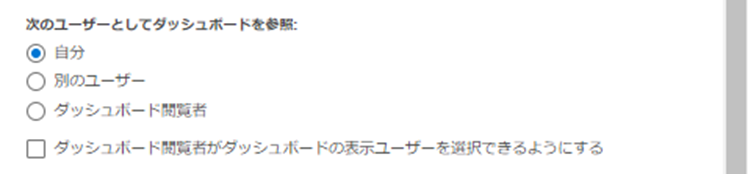
自動更新の機能を使うと、定期的に更新されたダッシュボードが、メール通知されるようになります。業務上あまりSalesforceにログインしない経営層の方も宛先に追加することで、状況を把握していただけます。
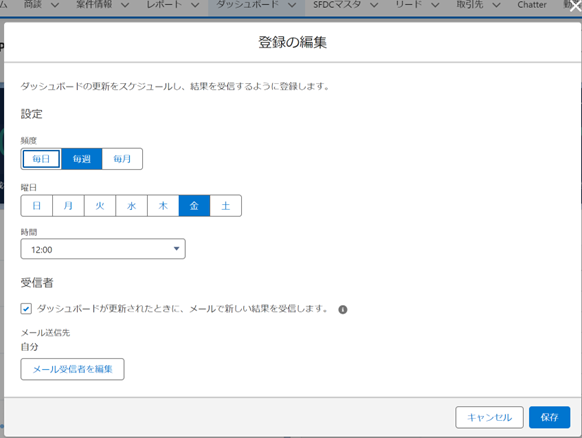
Salesforceが活用できない理由
これで、リアルタイムに状況を把握できることができるようになりました。しかし、Salesforceが活用できないと悩んでいるお客様は数多くいらっしゃるのではないでしょうか。。
Salesforceが活用できない理由をいくつか挙げてみます。
- 情報が不完全
- 変化の少ないもの
- 次アクションにつなげられない
順にご説明していきます。
情報が不完全①
そもそも別のシステムに情報が溜まっており、Salesforceの情報だけだと片落ちの状態で活用しなくなるケースです。解決策としては、別システムの情報を定期的にSalesforceに連携する方法しかないと思います。
情報が不完全②
Salesforce上に情報を入力する項目はあるけど、担当者により入力がまちまちでうまく集計できないのでケースです。解決策としては、運用見直しが必要です。入力規則など活用して正しく入力できるようにしましょう。
また、入力内容をレポートに起こして、定期的な担当者とのミーティングで運用におかしいところはないか確認し、周知することが早期解決につながると思います。
変化の少ないもの
ダッシュボードのまとめたグラフが、何回見ても変化がないもので構成されており、活用しなくなるケースです。変化が少ない目標でグラフを作成してしまうと活用できません。その場合、その目標を達成するために必要なミクロな活動のグラフ化を作成し配置します。
例えば、商談プロセスが長期にわたるのものであれば、プロセスを進ませる営業活動を追っていく必要があります。訪問件数など、お客様に対しての活動量を分析しましょう。
次のアクションにつなげられない
報告書をベースとしたグラフだけをダッシュボードにまとめてしまい、報告時のみに使用しか見なくなるケースがあります。ダイレクトに見たい内容、しかも、スピーディに状況を把握できるようになるので、ダッシュボード作成時は満足になりがちです。
活用できるダッシュボードは、日々、次アクションのための気づきを与えるものが望ましいでたとえば、1つのダッシュボードに実績グラフ、見込グラフ、アラートグラフの構成で検討すると簡単に作成できます。
実績:成約件数・金額(ゲージ)、昨年対比(棒)、月別成約件数・金額の推移(折れ線)、担当者別(Lightning)、エリア別(ドーナツ)など
見込:引き合い件数(ゲージ)、昨年対比(棒)、予算対比(棒・折れ線)、プロセス別金額(じょうご)、担当者別(Lightning)、担当者別活動件数・割合(棒)など
アラート:担当者別未タスク(棒)、プロセス滞在日数(Lightning)
アラートにあるものが日々の気づきになるポイントだと思います。また、成約件数が足りない場合、見込情報からレポートにドリルダウンし、どの商談がどこで滞在しているか、次アクションでフェーズが進められないか検討することができます。
引き合い件数や受注件数などの昨年対比も、四半期ごとに表示するより月別に表示すれば便利です。なぜなら、お客様の予算時期や繁忙期など、いつ営業活動すれば効率がよいか把握する(気づく)ことができるからです。
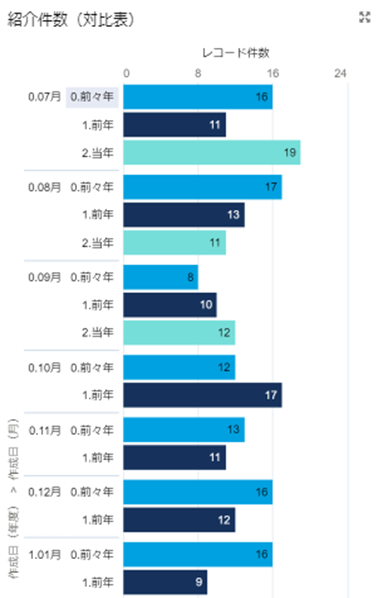
また、失注理由も昨年対比、割合での分析を表示することで、提案精度や価格の変動など次につなげるアクションを立てやすくなります。
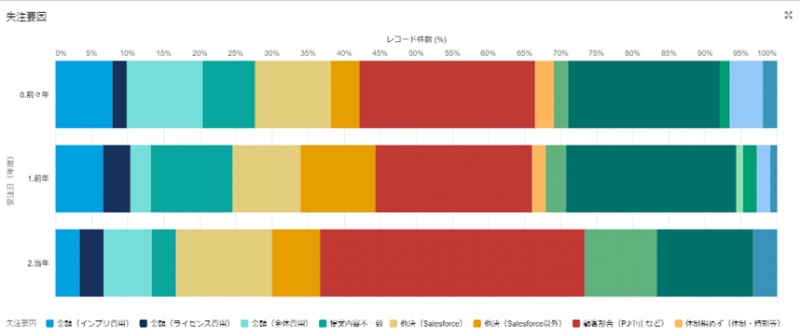
各グラフのサブタイトルやフッターに、何を意識してほしいのかコメントを残すことで、さらに活用できるようになります。
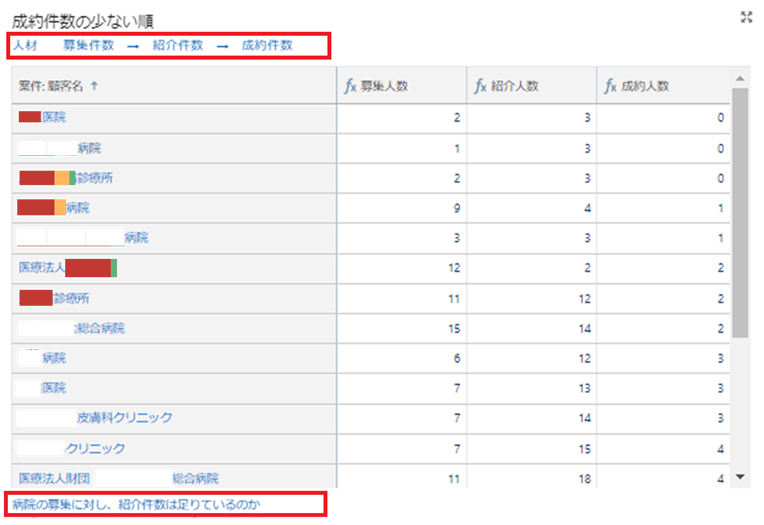
まとめ
「Salesforce ダッシュボードを活用できている?構築のコツを解説」をご紹介してまいりました。色々と話をさせて頂きましたが、せっかく良いダッシュボードを作成しても、会議体などで活用しないお客様も多いのではないでしょうか。
活用できない最大の理由は、ダッシュボードの公開の場を設けないことだと考えております。極力、複数の人にお披露目しないと、ブラッシュアップもできず、活用されずに埋もれていきます。
ダッシュボードでの報告が浸透するまで時間はかかると思います。しかし、あきらめてしまえば活用されないことはあきらかですので、辛抱強く活用ください。そうすれば、周りから要望が出たり、その他のメンバーも活用してくれたりしますし、さらに新しい発見もあるでしょう。
ダッシュボードの構築について、お酒のつまみになるくらい盛り上がれば、会社のことを考えてくれる社員も増えるかもしれません。
弊社ではSalesforceノウハウ共有ツール「KnowhowBase」は‘ノウハウを作る、探す、活用する’をコンセプトに、Salesforceプラットフォーム上で利用できる便利な機能をご提供しています。また、「Salesforce導入サービス」 「Salesforce伴走・開発支援サービス」により、Salesforceを新規導入される方、Salesforceの定着・活用や運用保守・開発を要望される方に合ったサービスもご提案しております。ご興味のある方は、お気軽にお問い合わせください。
また、当サイトでノウハウ共有やSalesforceの定着促進・保守運用・開発を検討している方へ、様々なダウンロード資料をご用意しております。ぜひ資料をダウンロードいただき、ご活用ください。